Δεν μπορείτε να συγχρονίσετε τους σελιδοδείκτες στο Chrome με τα Xmarks;
Miscellanea / / February 11, 2022
Ο Himanshu έγραψε για τη χρήση Xmarks για συγχρονισμό σελιδοδεικτών σε διαφορετικά προγράμματα περιήγησης και πώς να το ρυθμίσετε. Ειλικρινά, δεν είχα χρησιμοποιήσει ποτέ την υπηρεσία πριν. Όχι ότι δεν το ήξερα, αλλά ήμουν πολύ τεμπέλης να το δοκιμάσω.
Όμως, μετά τη δημοσίευση της ανάρτησης εκείνη την ημέρα, αποφάσισα να το δοκιμάσω και ανακάλυψα πόσο χρήσιμο ήταν αυτό το εργαλείο. Αν και το Delicious παραμένει το κύριο εργαλείο μου σελιδοδείκτη, ο συγχρονισμός των σελιδοδεικτών σας σε όλα τα προγράμματα περιήγησης (συνήθως χρησιμοποιώ περισσότερα από ένα προγράμματα περιήγησης) είναι μια τέτοια ανακούφιση.
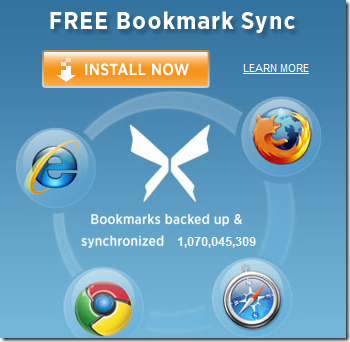
Και όταν ένα τόσο χρήσιμο εργαλείο σταματά να λειτουργεί, δεν είναι υπέροχο συναίσθημα. Αυτό συνέβη με το πρόσθετο Chrome του Xmarks. Άρχισε να βγάζει περίεργα σφάλματα και απλώς αρνήθηκε να συγχρονίσει. Το πρόσθετο είναι σε beta και ως εκ τούτου δεν μπορούμε πραγματικά να κατηγορήσουμε τους προγραμματιστές.
Έτσι αποφάσισα να ψάξω στο διαδίκτυο με την ελπίδα να βρω μια λύση. Κατάλαβα ότι δεν ήμουν ο μόνος που έπαιρνε αυτά τα λάθη. Ένας τεράστιος αριθμός ανθρώπων είχε
δημοσίευσαν τις ανησυχίες τους στην επίσημη σελίδα πρόσθετου και στη σελίδα κοινότητας Xmarks στο Get Satisfaction. Και εκεί συνάντησα αυτή τη λύση.Εδώ είναι τα βήματα.
1. Απεγκαταστήστε την επέκταση Xmarks για το Chrome κάνοντας κλικ στο εικονίδιο με το κλειδί επάνω δεξιά, μεταβαίνοντας στις "Επεκτάσεις" και κάνοντας κλικ στην "Κατάργηση εγκατάστασης" δίπλα στο "Συγχρονισμός σελιδοδεικτών Xmarks".
2. Κλείστε το πρόγραμμα περιήγησής σας. (Chrome, εννοώ)
3. Οι χρήστες των Windows πρέπει να μεταβούν στο πλαίσιο αναζήτησής τους στο Start και να πληκτρολογήσουν αυτό
%localappdata%\Google\Chrome\User Data\Default\Local Storage
Για τους χρήστες του Ubuntu, είναι αυτό:
~/.config/google-chrome/Default/Local Storage
Ουσιαστικά, λοιπόν, πηγαίνουμε στον φάκελο Τοπική αποθήκευση του Chrome στον λογαριασμό χρήστη σας.
4. Μόλις βρεθείτε εκεί, πρέπει να διαγράψετε αυτό το αρχείο
chrome-extension_ajpgkpeckebdhofmmjfgcjjiiejpodla_0.localstorage "
Πρόσεχε. Θα βρείτε πολλά αρχεία εκεί και όλα μοιάζουν κάπως ίδια. Βεβαιωθείτε λοιπόν ότι διαγράφετε το σωστό. Στην περίπτωσή μου, ήταν το πρώτο στη λίστα, οπότε δεν χρειάστηκε να ψάξω για πολύ.
5. Μόλις τελειώσετε, ανοίξτε ξανά το Chrome, εγκαταστήστε ξανά το Επέκταση Xmarks και ρυθμίστε το ξανά. Ετοιμος. 🙂
Ελπίζω να λειτουργεί και για εσάς.
[Μέσω κοινότητα Xmarks]
Τελευταία ενημέρωση στις 02 Φεβρουαρίου 2022
Το παραπάνω άρθρο μπορεί να περιέχει συνδέσμους συνεργατών που βοηθούν στην υποστήριξη της Guiding Tech. Ωστόσο, δεν επηρεάζει τη συντακτική μας ακεραιότητα. Το περιεχόμενο παραμένει αμερόληπτο και αυθεντικό.



